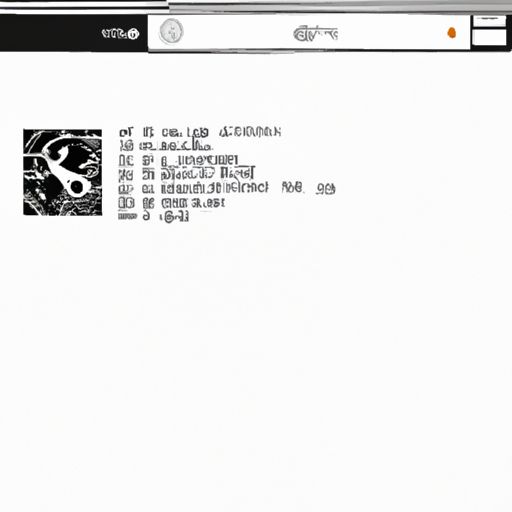Linux基础——文件搜索命令find
- 本文目录导读:
- 1、 find命令语法
- 2、 使用通配符
- 3、 按照文件类型进行搜索
- 4、 搜索指定时间范围内的文件
- 5、 多条件组合查询
- 6、 搜索结果进行组合操作
在使用Linux系统时,我们经常需要查找某个特定的文件或目录。而这时就需要用到Linux的文件搜索命令——find。
Find是一个非常强大、灵活的工具,它可以帮助用户在指定的目录下递归地查找符合条件的文件,并对这些文件进行各种操作。无论你是想快速查找某个特定类型的文件、删除一堆不必要的临时文件还是备份重要数据,都可以通过find命令来轻松实现。
那么,在本文中我将为大家介绍如何使用Linux基础中最重要和最基本也是最有用之一: find 命令。
1. find命令语法
```
$ find [path] [expression]
其中 path 表示要搜索的路径,expression 则表示匹配表达式。如果省略 path,则默认从当前目录开始递归地查找符合条件的所有文件和子目录。
2. 使用通配符
- * 匹配任意字符
- ? 匹配单个字符
- [] 匹配括号内任意一个字符
例如:
$ find /home -name "*.txt"
上述例子会在/home 目录下寻找所有以 .txt 结尾名字为关键词包含 *.txt 的文件。
3. 按照文件类型进行搜索
- -type f 查找普通文件
- -type d 查找目录
- -type l 查找符号链接
$ find /home/test/ -name "*.txt" -type f
上述命令会在/home/test 目录下查找所有以 .txt 结尾的普通文件。
4. 搜索指定时间范围内的文件
find 命令还可以根据最后修改时间、访问时间或者创建时间来过滤出特定的文件。这里使用了-mtime选项,它表示按照“N*24小时”前到现在之间修改过内容的文档进行匹配。如果是-atime选项,则表示“N*24小时”前到现在之间被读取过(访问);而对于-ctime,则表示“N*24小时”前到现在之间状态发生变化(包括权限、属性等)。
$ find /home/test/ -mtime +7
上述命令会查找/home/test 目录下一周以前被修改过的所有文件和目录。
5. 多条件组合查询
我们也可以将多个条件组合起来使用,从而更加精确地筛选出想要寻找的数据。
$ find /home/test/ \( ! -name *.log \) \( ! -name *.gz \)
上述命令会在/home/test目录下查找不以.log和.gz 结尾的所有文件。
6. 搜索结果进行组合操作
find 命令还可以将搜索结果进行组合操作,例如把它们复制、移动或删除等。
$ find /home/test/ -name "*.txt" -exec rm {} \;
上述命令会在/home/test 目录下查找所有以 .txt 结尾的文件,并删除它们。
总结:
通过本文我们了解到了 Linux 中非常重要的一个基础命令——find。使用这个强大且灵活的工具,我们可以快速地定位并处理各种类型的文件,从而更加高效地管理自己的系统。希望这篇文章能够对你有所帮助!